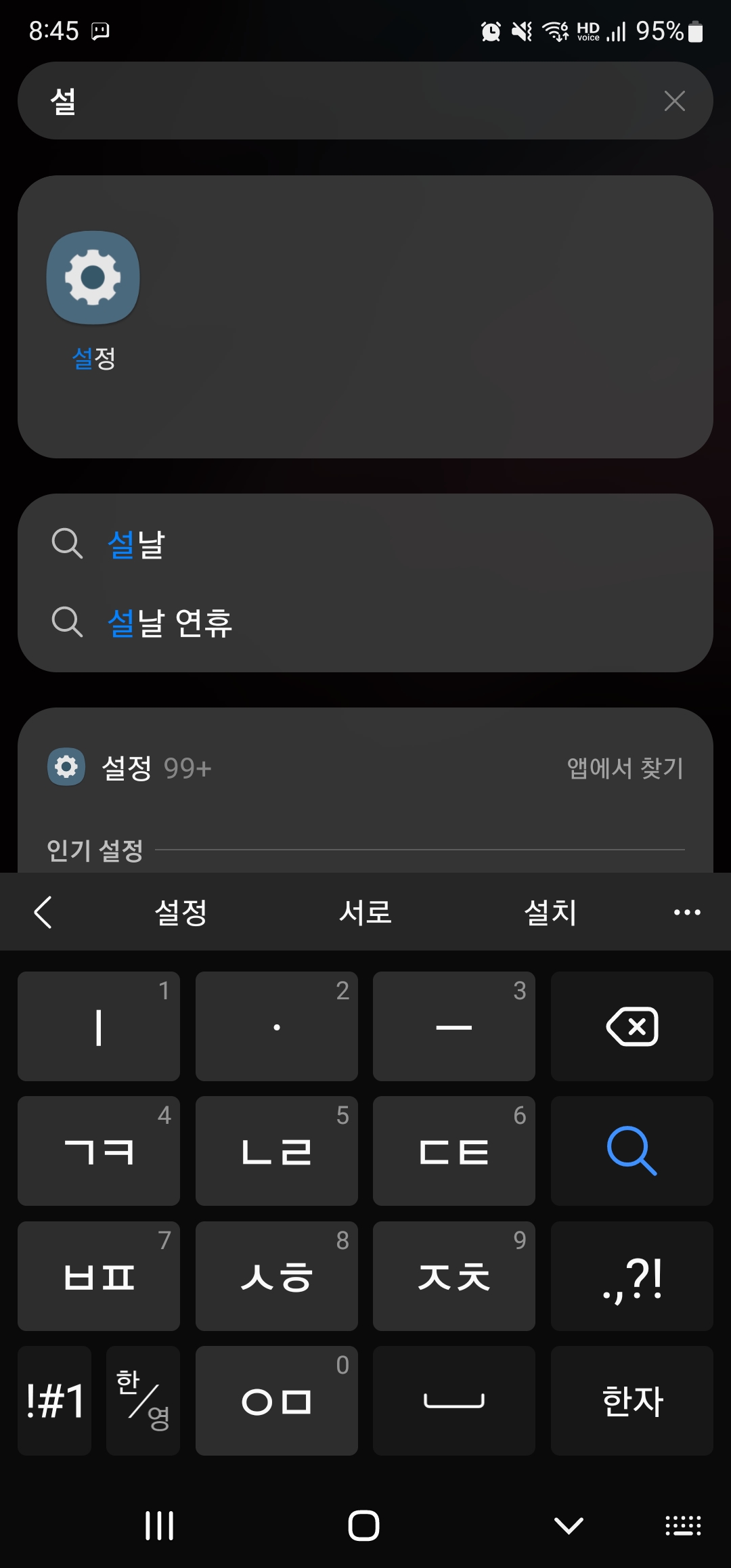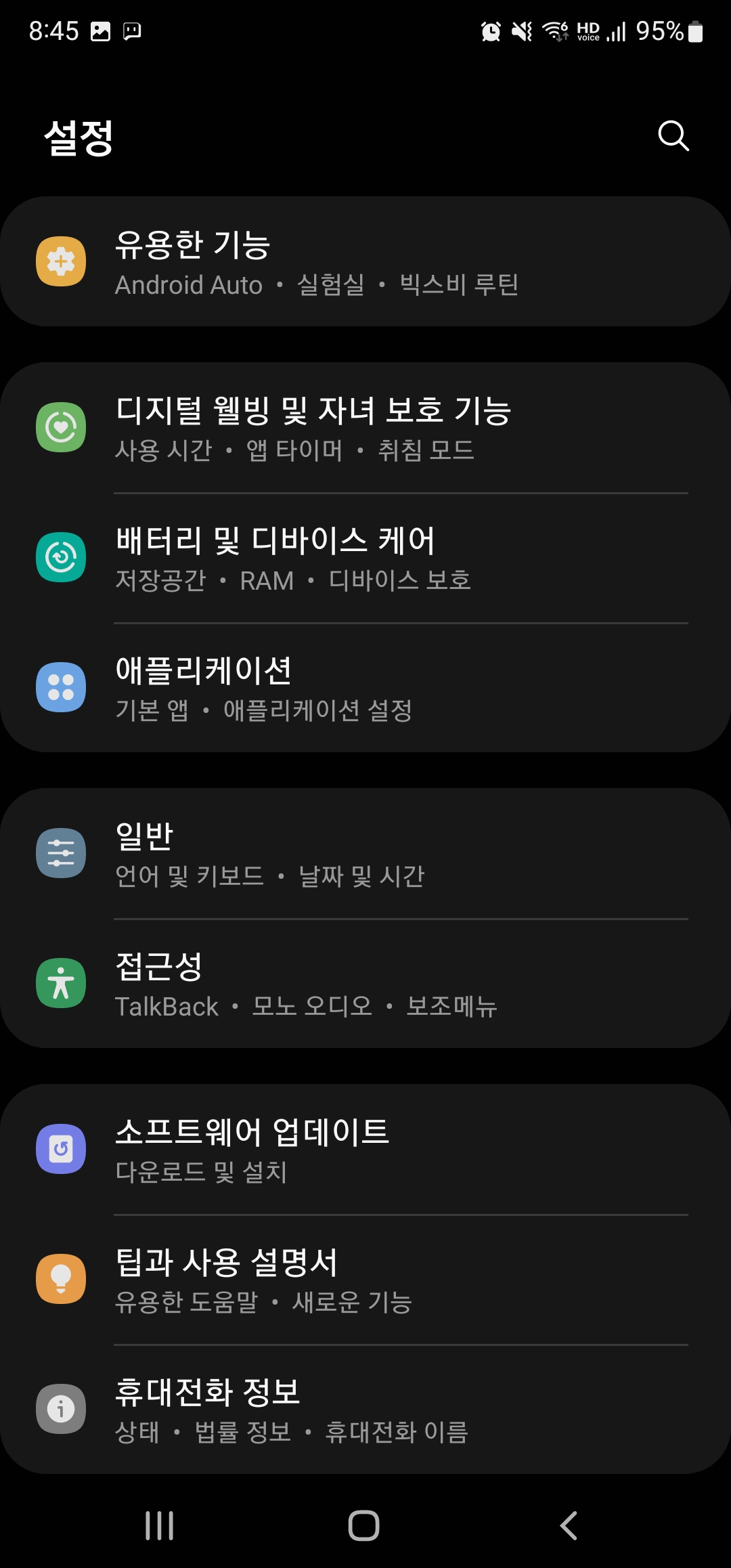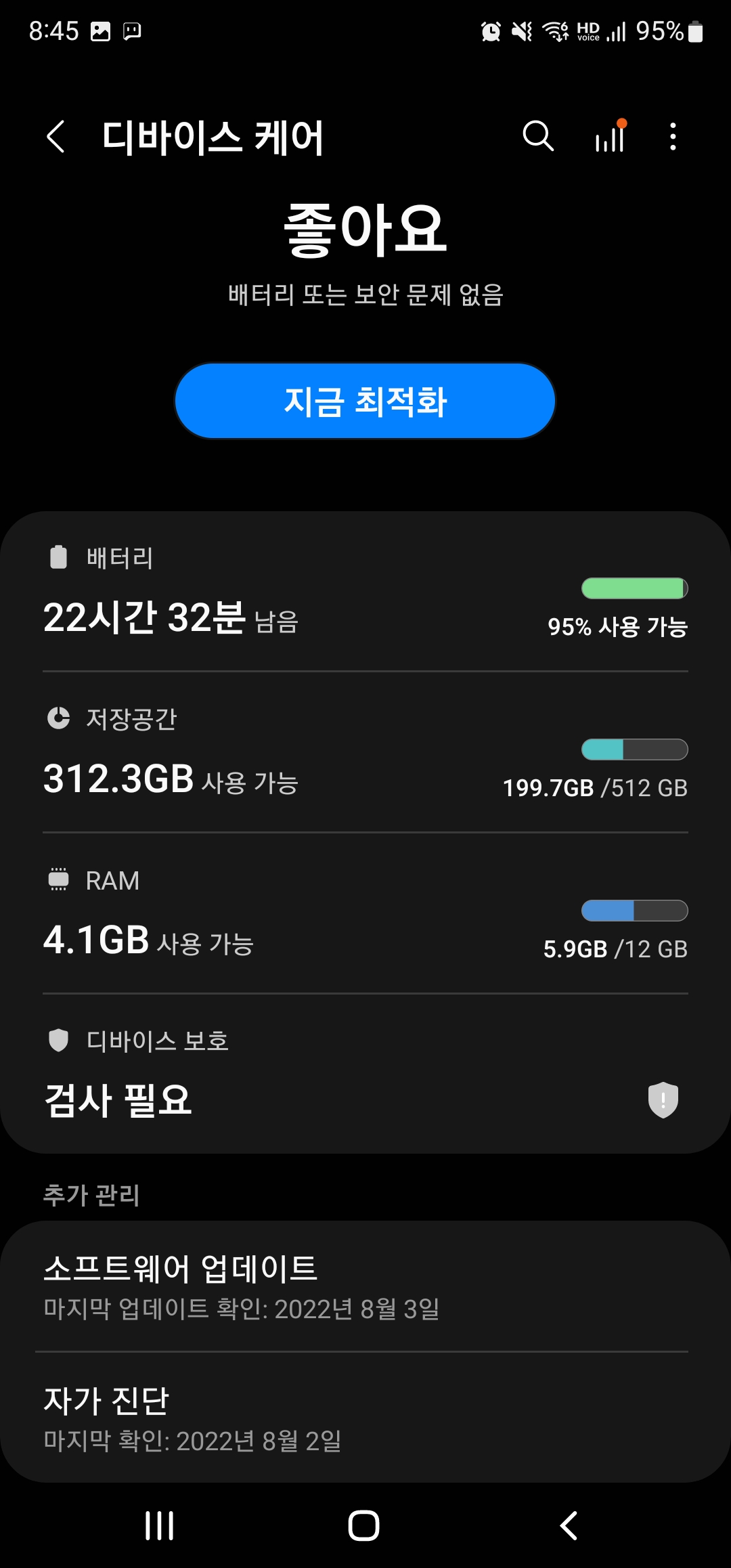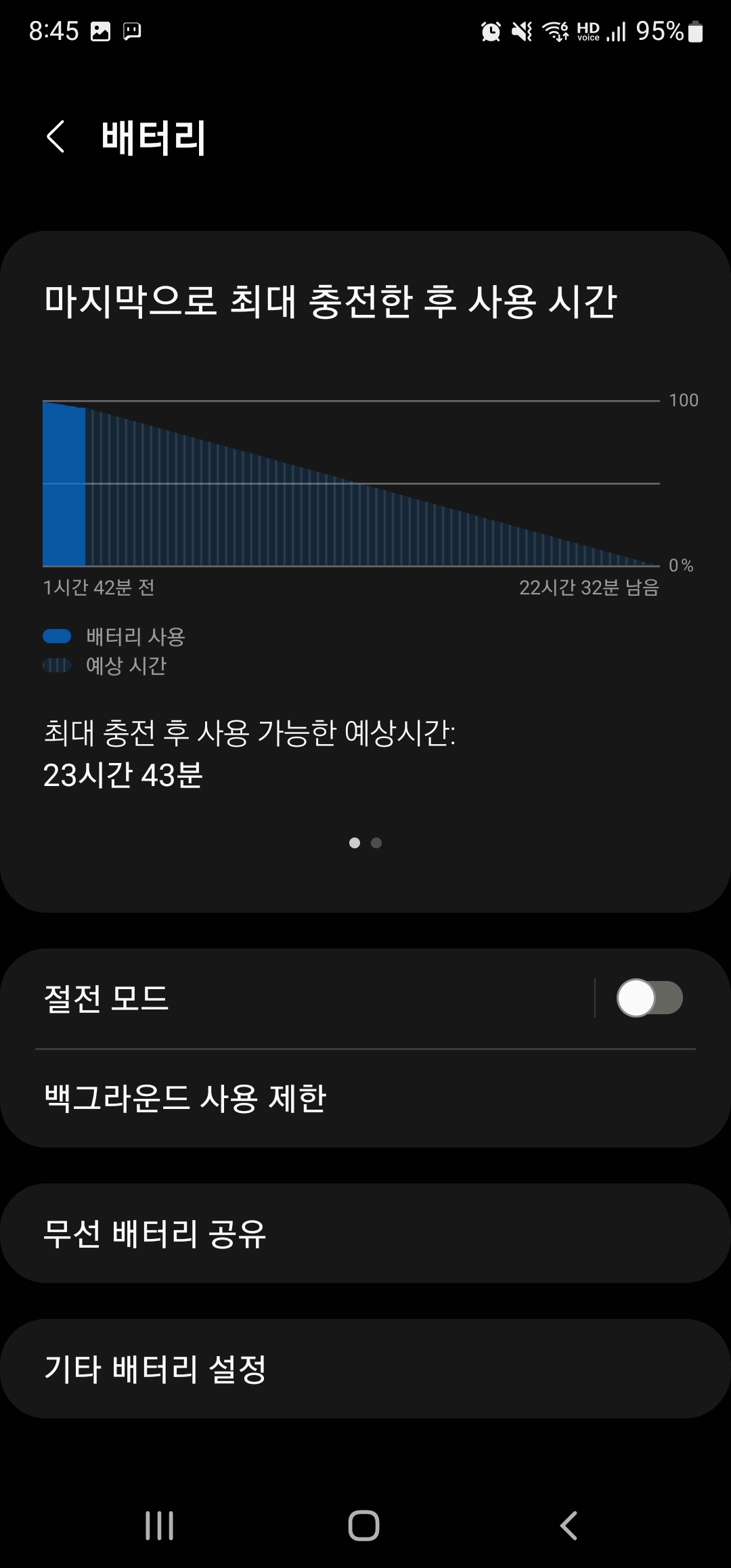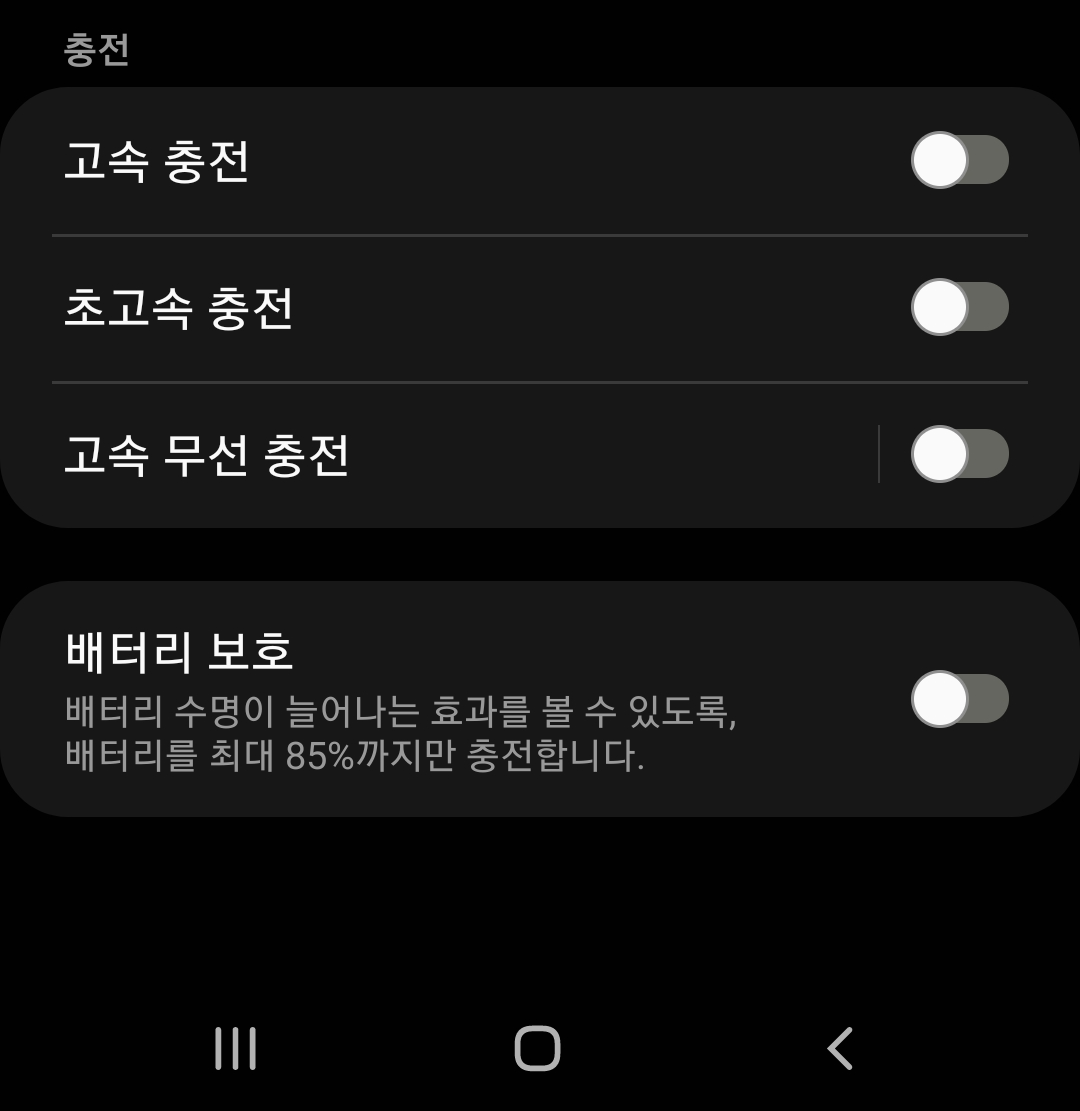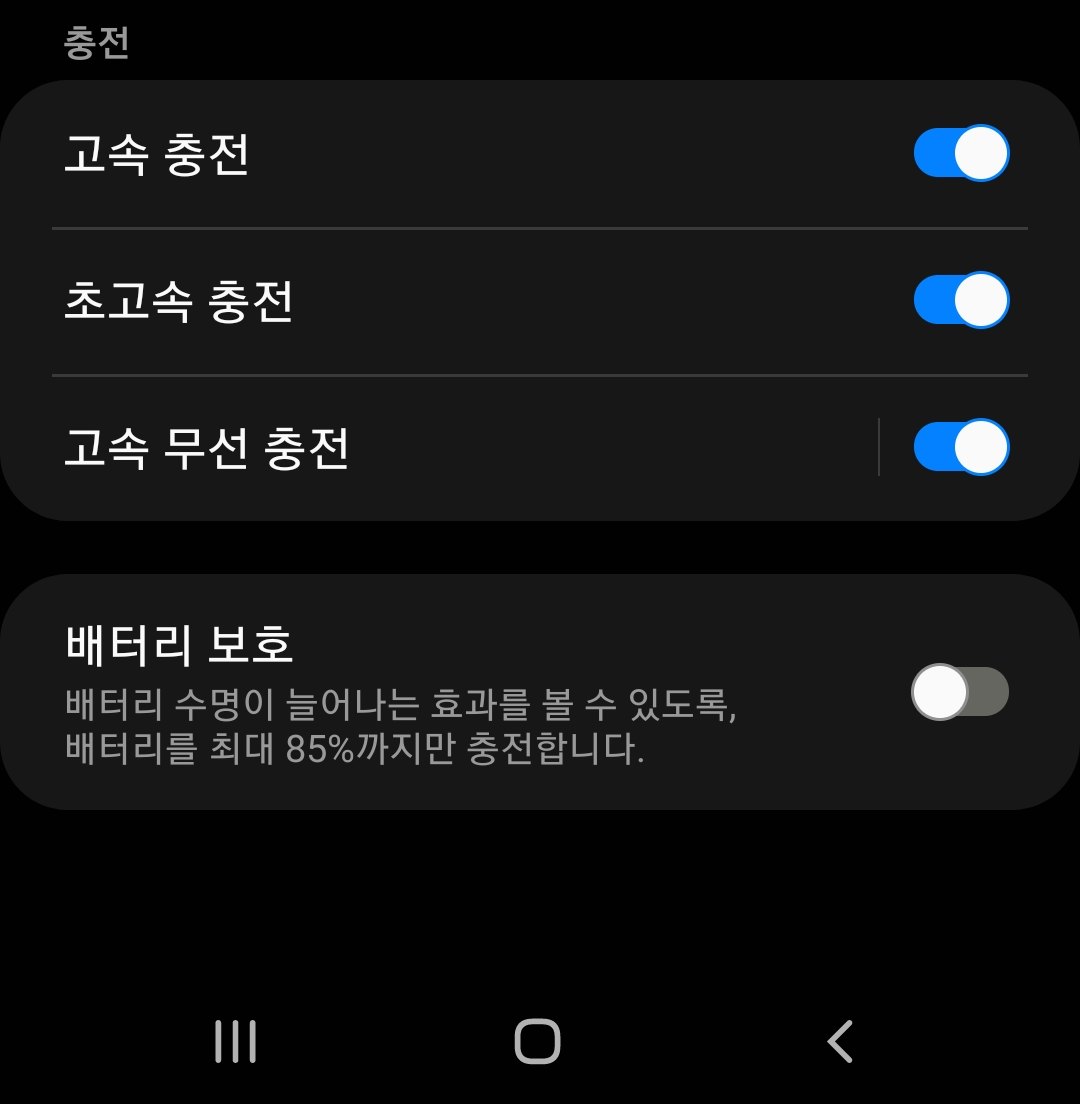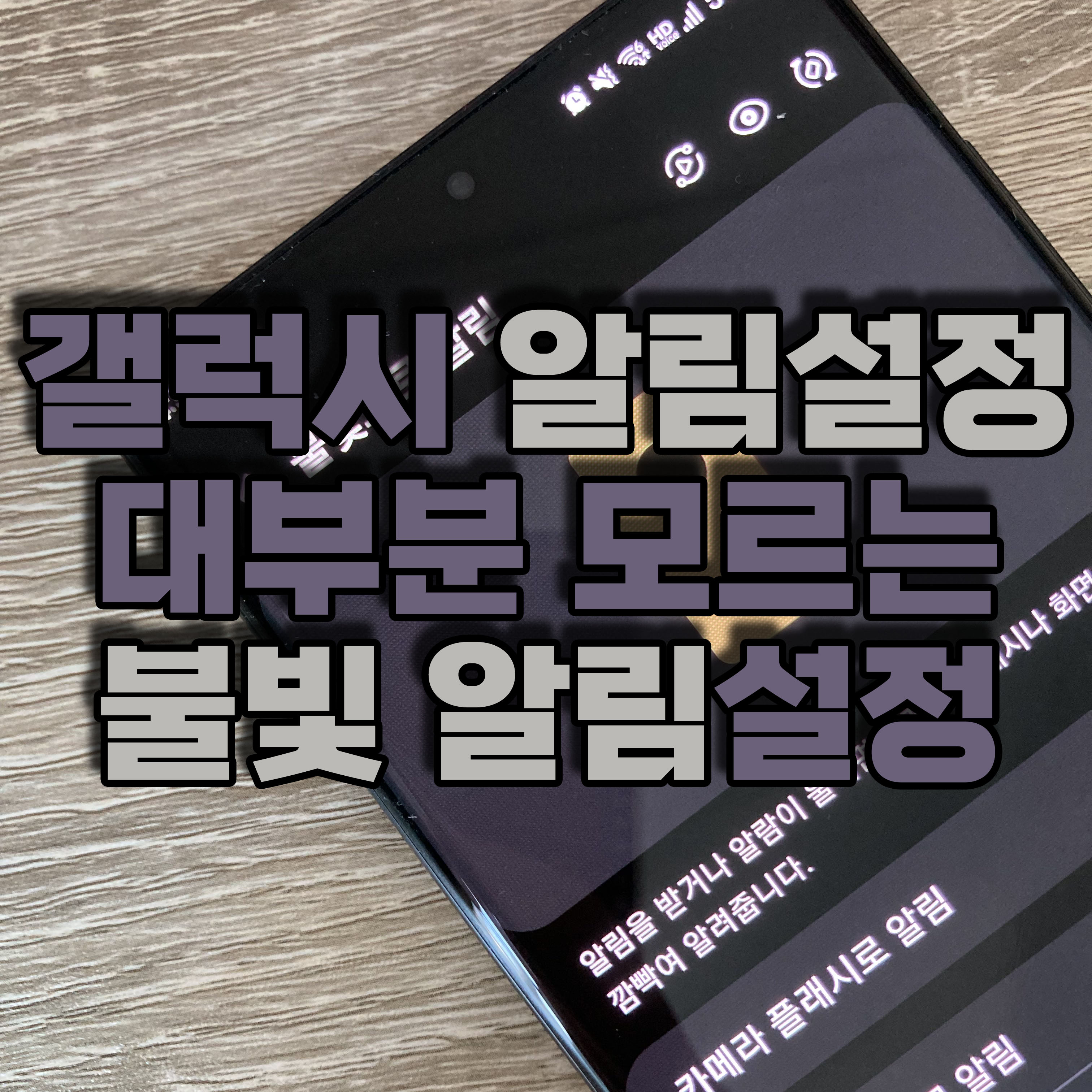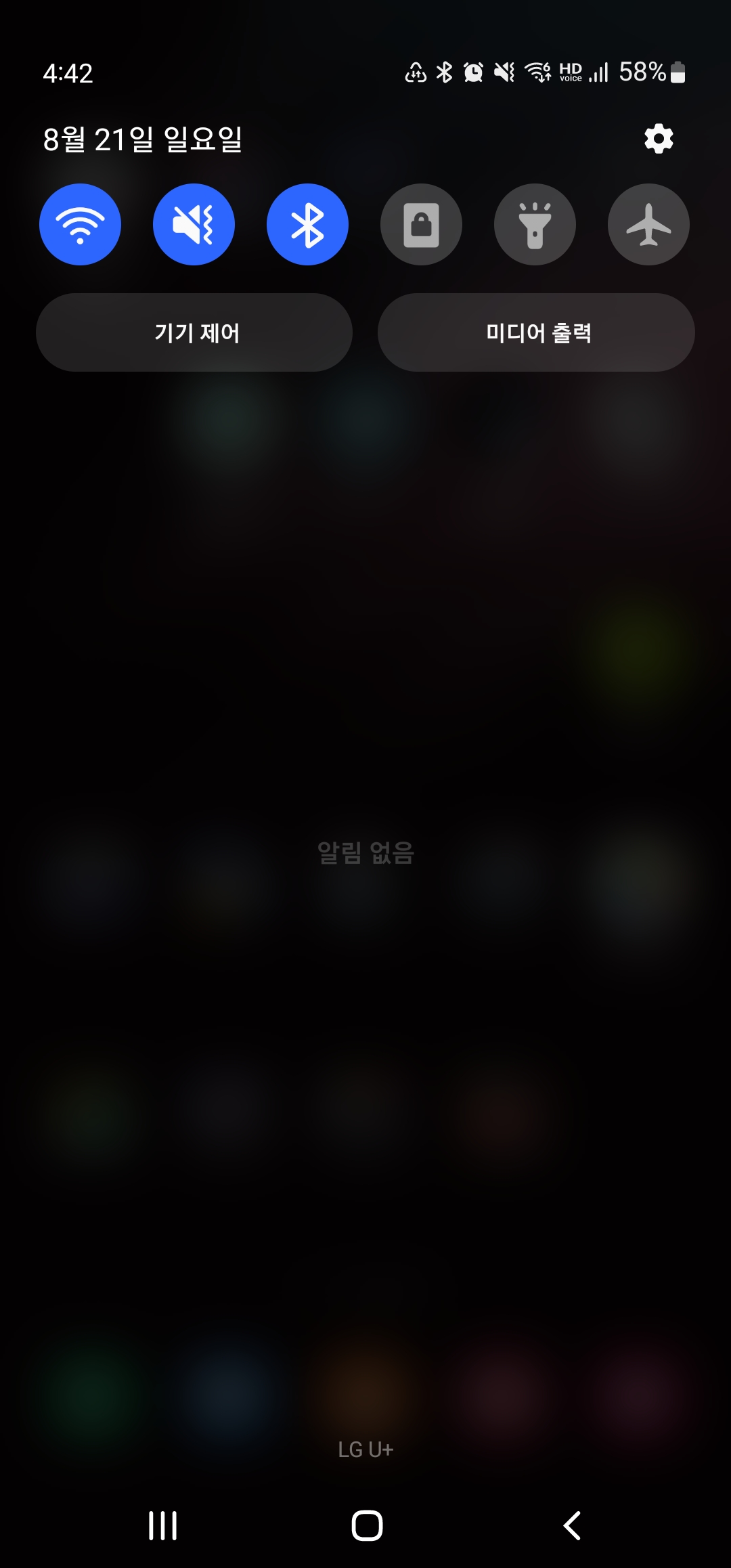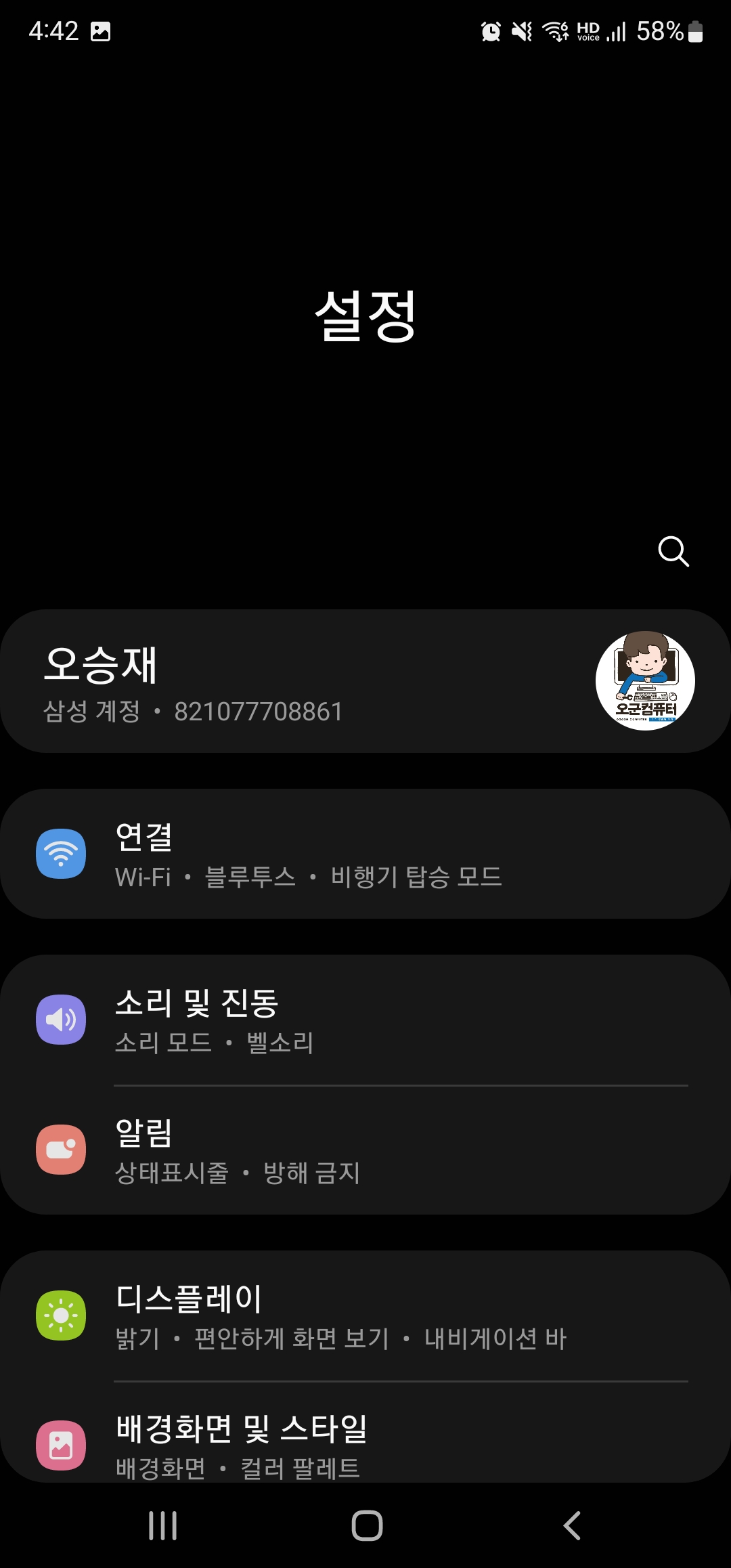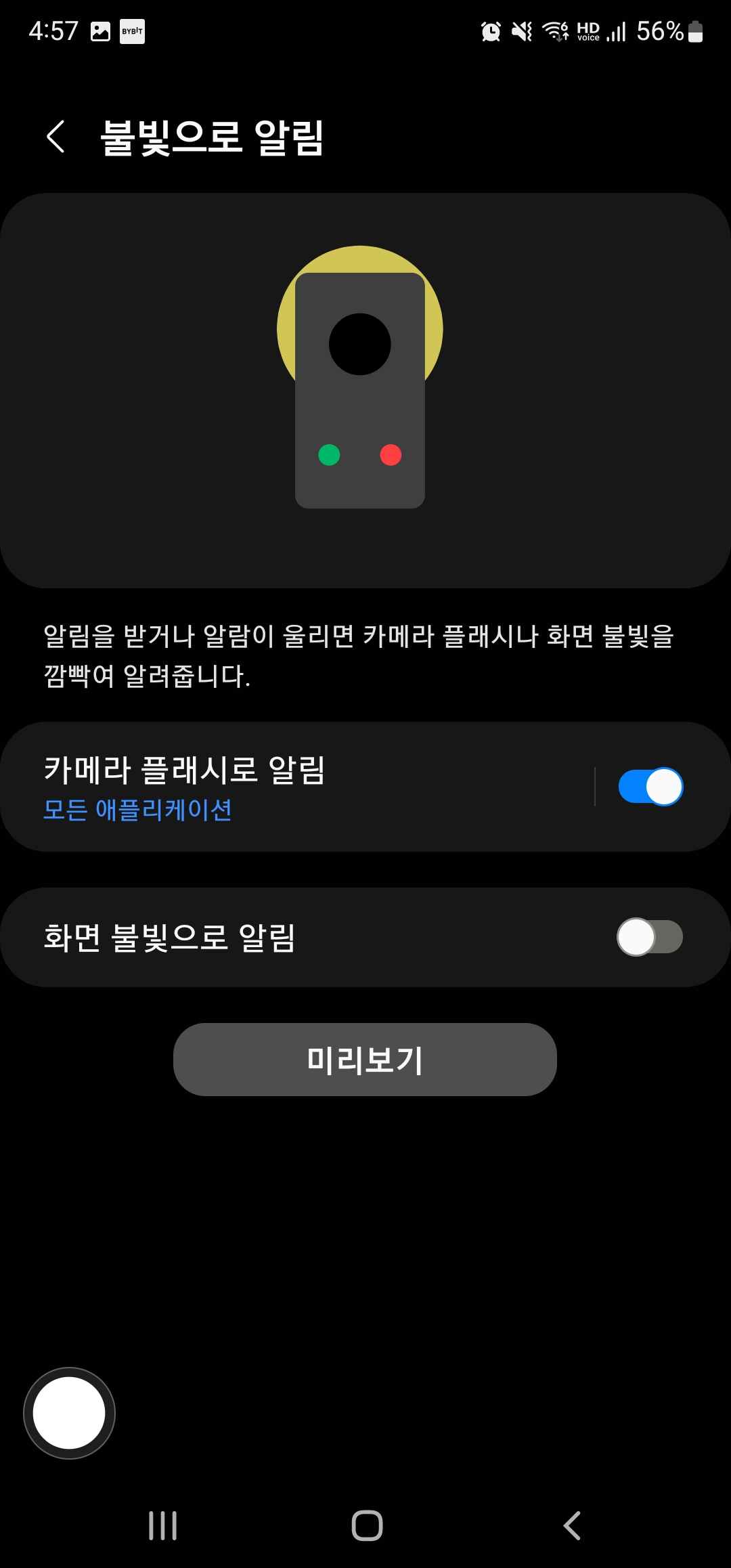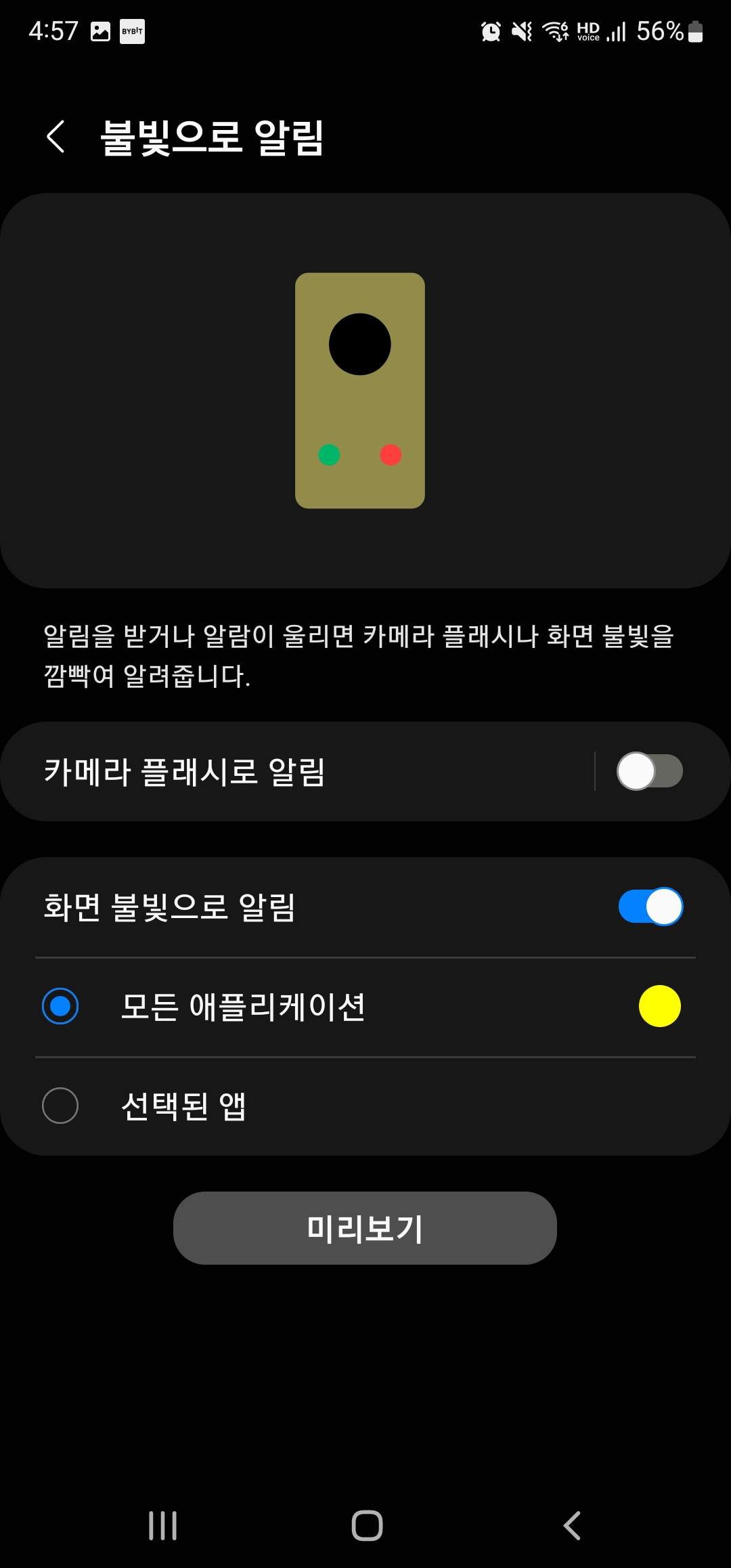액정 파손 정도에 따라서
추가 비용이 발생한다??
아닙니다. 잘못된 얘기 입니다. 공식 서비스센터를 가셔도 일반 사설 수리점을 가셔도 아이폰 액정 교체를 할 때 단순 유리 파손이 아니라 안쪽 패널까지 손상되었더라도 추가 비용은 발생되지 않습니다. 즉, 아이폰 액정 교체를 받아야되서 아이폰 수리점을 알아볼때 반드시 패널 손상이나 터치 불량으로 인한 추가 비용이 발생하는 곳이냐고 물어보시는게 좋습니다.

액정이 깨졌다는건 말 그대로 전면 디스플레이가 파손되었다는걸 의미 하며 패널이 손상되었다는건 위 사진처럼 액정 전체가 검은색 화면으로 뒤덮었거나 또는 세로 줄이나 프리즘 현상이 나타났거나 또는 검은색 점, 먹물 증상이 아주 살~짝만 보여도 패널이 손상된거라고 보시면 될거같습니다.

또 터치를 할 때 반응속도가 느리거나 ㄱ을 눌렀는데 옆에 있는 ㄴ이 터치되거나 또는 같이 터치되거나 내가 아무것도 누르지 않았는데 혼자서 터치되는 고스트 터치 현상이 나타나도 패널이 손상되었다고 보시면 될거 같습니다. 다시 말씀드리지만 이렇게 패널이 손상 되었더라도 추가 비용은 발생되지 않지만 경력이 오래된 수리점은 옛날 방식 그대로 추가 비용을 받고 있는곳이 있으니 꼭 이 부분을 먼저 확인하시고 방문하시는게 손님들 입장에서는 좋습니다.

아이폰11 액정교체 과정
아이폰11 액정을 교체하려면 먼저 액정을 분리하는 작업부터 시작해야 된다고 말씀하시는 분들이 있는데 사실은 그전에 먼저 해야될게 있습니다.
그건 바로 1차 기능 점검 입니다. 예를 들어서 액정 교체를 하기전에는 와이파이 신호가 잘 잡히고 내비게이션 사용시 GPS 신호도 잘 잡히던 폰이 액정을 교체한 이후에 무선 신호를 잘 못잡는 다면 손님 입장에서는 액정을 교체하는 과정에서 실수가 있었던게 아닐까? 하는 합리적 의심을 해볼 수 있습니다. 그런데 지금 작업하고 있는 아이폰11 같은 경우 파손되면서 전체 패널이 손상되어 아무것도 확인이 안되는 상태였기 떄문에 이런 경우에는 어쩔 수 없이 그냥 열어서 작업후에 2차 기능 점검을 통해서 비활성화된 기능이 있는지를 확인해 봐야됩니다.

아이폰 수리점과 손님간의 이런 사소한 오해를 방지하기 위해서는 액정을 열기전에 1차 기능 점검을 꼼꼼하게 해서 기능상 문제가 없는지 손님에게도 물어보고 또 수리점에서도 직접 확인후 작업을 시작하는게 서로에게 좋습니다. 즉, 이런 부분을 미리 알고 수리점에 얘기하시면 수리점에서는 평소보다 더 꼼꼼하게 확인하고 작업할 수밖에 없습니다.

카드결제 부가세 10% 추가된다고?
지금 당장 아이폰 수리라고 검색해서 나오는 업체에 전화를 하셔서 먼저 아이폰 11 정품 액정으로 교체하는 비용을 물어보시고 비용을 안내받은 다음에 카드결제 할건데 똑같나요? 라고 한 번 물어보시면 부가세 10%가 추가된다고 안내해 주는곳이 더 많을거 같습니다.
그런데.. 절대 그러면 안됩니다.

현금이나 계좌 이체가 아닌 카드로 결제한다고 부가세 10%를 추가된다고 안내해 주는곳은 그냥 제 생각이지만 그냥 걸러야된다고 생각합니다. 왜냐면 본인의 이익만 생각하는 곳이라는걸 짐작해 볼 수 있거든요. 부가세 10% 추가되는 곳.. 이제는 정말 없어져야 된다고 생각합니다.

아이폰11 액정종류
아이폰11 뿐만 아니라 아이폰 액정의 종류는 크게 세 가지로 구분됩니다. 카피, 재생, 정품 액정인데 아이폰 11같은 경우 OLED가 아니라 LCD 패널입니다. 11프로나 11프로 맥스는 OLED가 적용되었지만 11 일반은 6.1인치 크기에 해상도 1792x828이며 LCD디스플레이 입니다.

LCD 디스플레이가 적용된 아이폰은 6시리즈 전체, 7시리즈 전체, 8시리즈 전체, SE2, SE3, XR, 11까지 인데 OLED가 아니기 때문에 절대로.. 진짜 이거는 타협을 1도 할 수 없을 정도로 무조건 정품 액정만 사용하셔야 합니다. OLED 액정 같은 경우 카피와 정품 액정 가격차이가 발생하지만 LCD 같은 경우 카피랑 정품 가격차이가 거~의 없고 1~2만원 정도 차이거든요.
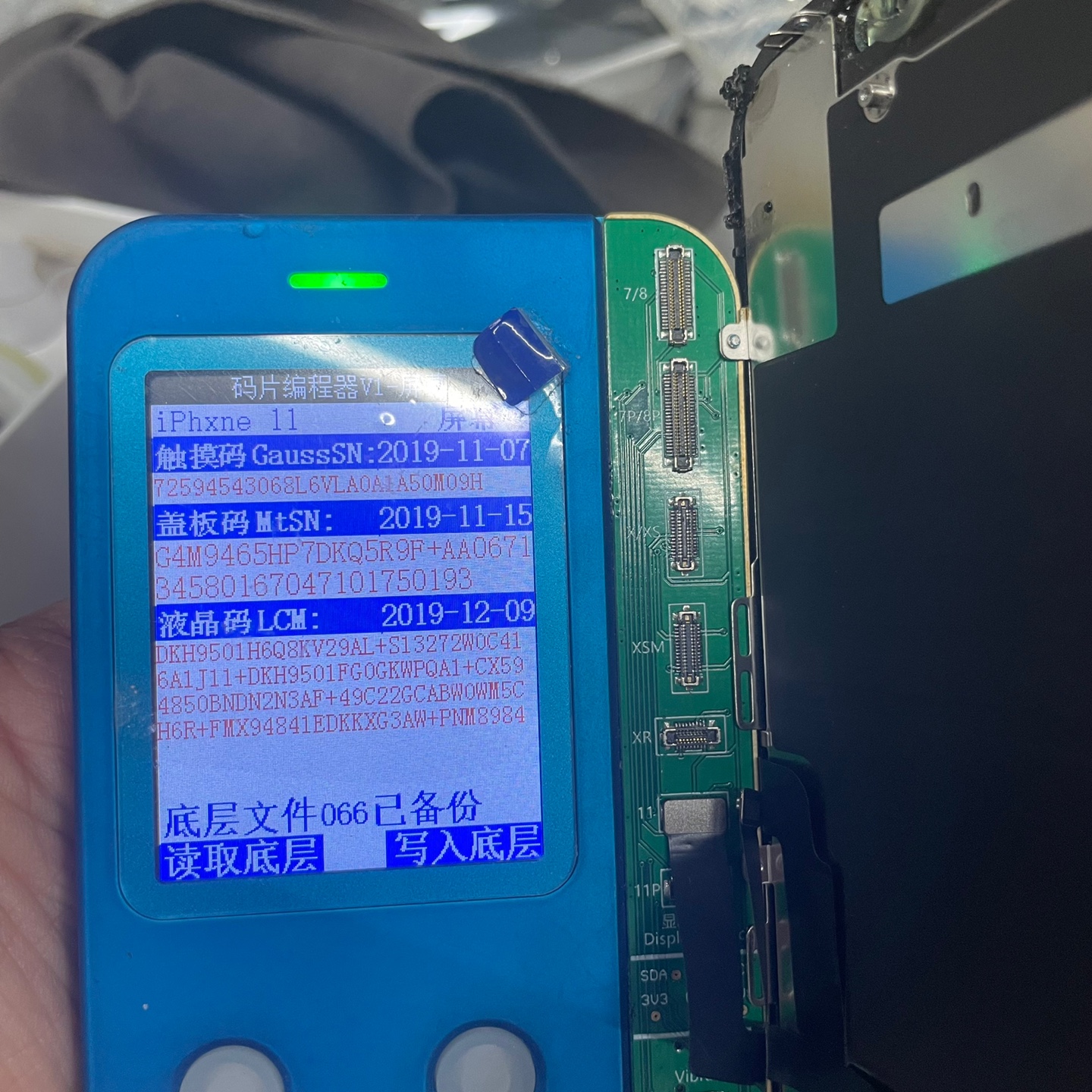
LCD 디스플레이가 적용된 모델이 저렴한 이유가 바로 OLED가 아닌 LCD이기 때문입니다. LCD 카피는 정품과 가격차이가 별로 나지 않을뿐더러 완성도가 매우 낮아서 터치 감도도 좋지 않습니다. 또 색감도 다릅니다. OLED는 터치 감도나 색감도 거의 다르지 않지만 LCD 전혀 다르다고 말해도 될정도로 사용해 보시면 불편함을 느끼실 거예요.

즉, 아이폰 11액정 교체는 반드시 정품으로 하셔야 되는데 여기서도 한 가지 주의할 점이 있습니다. 진짜로 정품에서 추출한 추출 정품 액정인지 아니면 정품 프레임에 파손된 유리를 교체해 놓은 재생 액정인지를 반드시 업체에 확실하게 물어보시고 확답을 받으셔야 합니다.

액정의 틀이 정품이더라도 유리가 교체되었다면 그건 정품이 아니라 재생 액정 입니다. 재생은 정품보다 품질이 더 떨어질 수 있습니다. 왜냐면 기존에 붙어있던 유리를 떼어내고 새로운 유리를 다시 붙이는 작업을 했을텐데 이 작업은 일반 아이폰 수리점에서는 거의 할줄 아는 사람이 없을뿐더러 대기업과 같은 전문 장비가 아닌 축소된 장비로 작업하는 곳일테니까요.
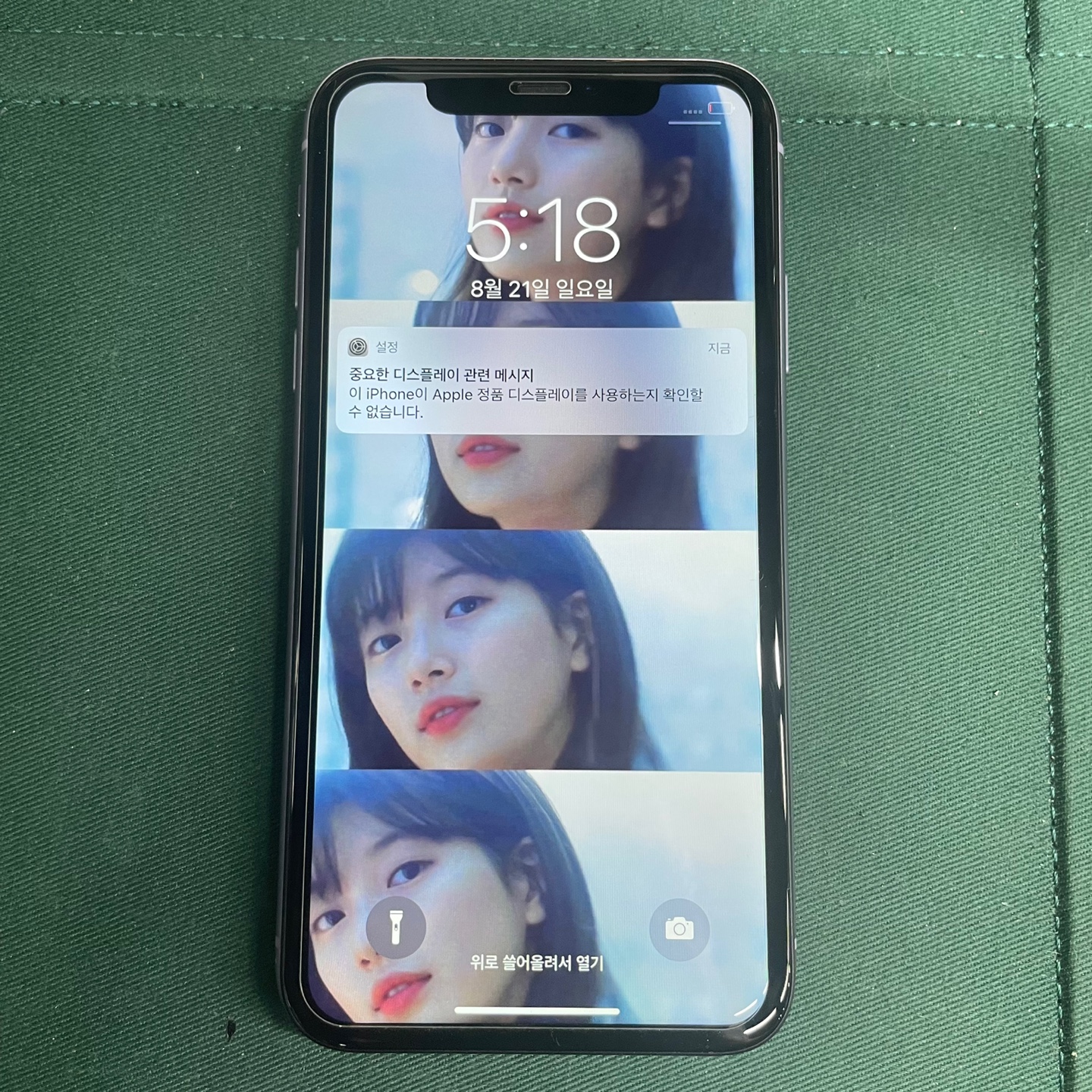
아이폰11 액정수리 비용은 패널 손상시 추가 비용을 받지 않는다는 조건 및 카드결제를 해도 부가세 10%가 추가되지 않는다는 조건으로 10만원 초반때가 가장 적당한거 같습니다. 카피 액정과 재생 액정은 아이폰 수리점마다 공급처가 다 다르고 특히 카피 액정은 브랜드 제조사가 워낙 많아서 퀄리티도 다르고 가격도 다 달라서 딱 얼마라고 단정 지을수는 없는데 정품 추출 액정은 여러 종류가 아니라 딱 한가지이기 때문에 이렇게 명확한 금액을 제시할 수 있는거 같습니다.

아이폰 11액정 교체후
트루톤 사용이 안된다?
트루톤 기능 비활성화?
전혀요.. 전혀요.. 아이폰11 액정 교체를 하셔도 기존 액정에서 트루톤 시리얼 넘버를 복사해서 새로 교체하는 액정에 복사한 값을 넣어드리기 때문에 교체후에도 트루톤 기능은 똑같이 사용할 수 있습니다. 트루톤 복사기가 있는 곳인지를 체크하시고 방문하는것도 한 방법이 될 수 있을거 같습니다.
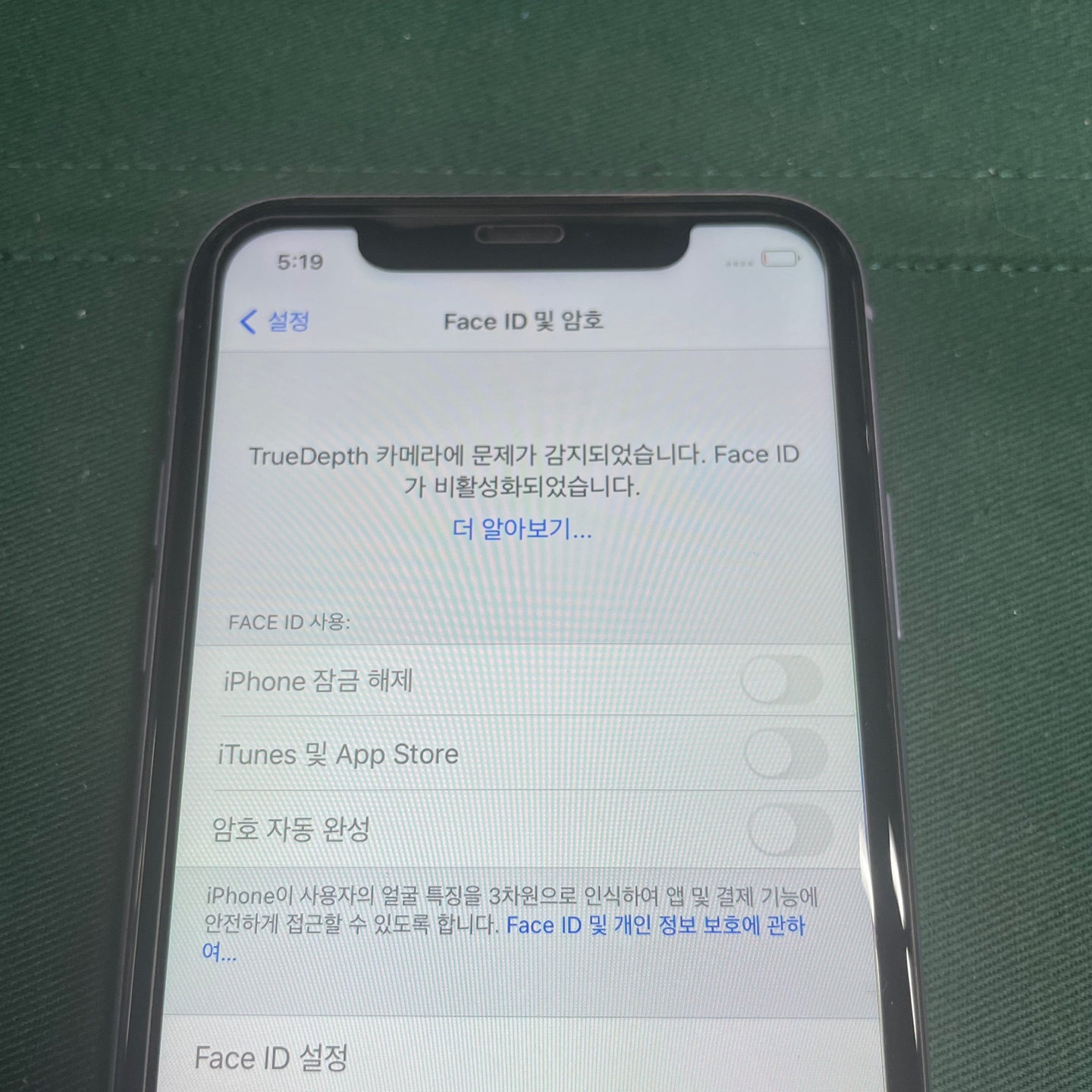
안타깝게도 이번에 작업한 아이폰 11은 액정 교체를 하고 확인해 봤더니 터치나 다른 기능에 문제는 전혀 없었고 전면 카메라도 문제가 없었지만 페이스 아이디가 비활성화 되어있는 상태였습니다. 손님 말로는 액정이 파손되기 전에도 페이스 아이디 사용이 됐다 안됐다 했었다고 하시더라구요. 페이스 아이디 수리도 당연히 가능하지만 패턴이나 4자리 비밀번호 입력이 편해져서 페이스 아이디 수리는 안하시기로 했습니다.
우선 액정 교체 완료후 2차 기능점검 영상도 촬영해 놓은게 있어서 첨부해 드리겠습니다.
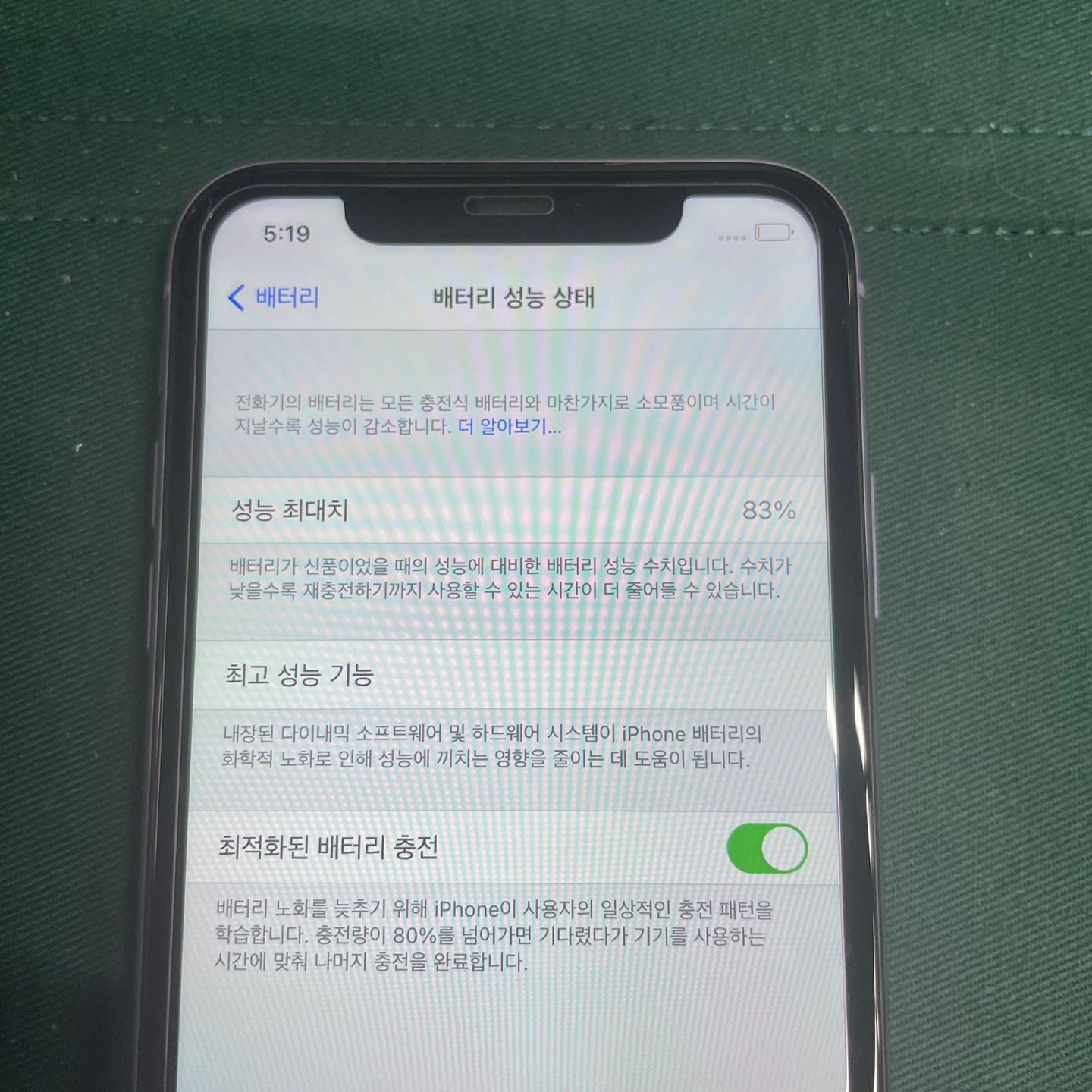
배터리 성능 최대치는 83%였습니다. 구입후 여태까지 한 번도 배터리 교체를 한적이 없다고 하시더라구요. 마침 사무직에서 근무하고 계셔서 배터리 충전기를 언제든지 이용할 수 있는 환경이라 배터리 교체는 전혀 할필요 없었습니다. 참고로 배터리 교체 주기는 500사이클 입니다. 배터리 0% ~ 100% 완충시 1사이클이라고 보시면 됩니다. 이 사이클을 다른 말로 충전회수라고 표현하기도 합니다.

내가 사용하고 있는 아이폰 배터리 충전회수(사이클)를 확인할 수 있는 방법은 기계로는 할 수 없고 컴퓨터랑 아이폰을 연결해서 프로그램을 통해서 확인할 수 있습니다. 애플이 공식 홈페이지에 등록된 배터리 교체 주기는 500사이클 이라고 하니까 참고하시면 좋을거 같습니다. 혹시 아이폰 배터리 교체를 해야되는 분들은 아래 링크를 클릭하셔서 주의할 점과 자세한 내용을 확인해 보시면 좋을거 같습니다.
아이폰 배터리 교체 사설업체 방문시 꼭 알아두세요.
아이폰 배터리를 교체하는 방법에는 세 가지 방법이 있습니다. 첫 번째는 애플 공식 서비스 센터로 방문하시는 방법이 있고 두 번째는 아이폰 사설 수리점으로 방문하는 방법이 있고 세 번째는
news1986.com

이렇게 오늘 아이폰11 패널 손상된 모델이 입고되어서 액정 교체 작업을 해봤는데 사용하는데 불편함 없을 정도로 깔끔하게 작업이 잘 되었지만 페이스 아이디 수리가 충분히 가능한 케이스였는데 페이스 아이디 수리까지 하지 못해서 아쉽네요.. 비용이 발생하다 보니 손님에게 권유해 드리면 부담스러워 하실까봐 말도 못꺼내봤는데 더 강도 높은 보안과 나중에 중고로 판매할거까지 생각 한다면 지금 수리하는게 낫지 않을까? 하는 생각이 들더라구요.
▼ 추가로 궁금한게 있는 분들은 카카오 플러스 친구 추가호 메시지 보내주세요!!
오군컴퓨터 홍대아이폰수리
카카오톡 채팅을 해보세요.
pf.kakao.com
마지막으로 전체 수리(교체) 과정을 타임랩스로 촬영해 놓은게 있어서 첨부해 드립니다. 흔하게 볼 수 있는 영상이 아니라 재미있고 약간 신기하다라고 느끼면서 볼 수 있으실 거예요 :) 타임랩스 영상이래 매우 짧지만 모든 과정이 담겨져 있습니다. ^^
'아이폰 정보' 카테고리의 다른 글
| 아이폰14 출시일 일주일 더 일찍 출시할 수 있다? (0) | 2022.08.25 |
|---|---|
| 아이폰 침수 수리비용 및 침수 대처 방법 (0) | 2022.08.24 |
| 아이튠즈 다운로드 및 설치, 그리고 아이폰(아이패드)에 연결 하는 방법까지 (0) | 2022.08.19 |
| 아이폰 눈 피로를 덜어주는 클래식 반전 모드 설정 (0) | 2022.08.18 |
| 서울 홍대에 있는 애플 아이폰AS 센터 수리 비용 예약 등 실시간 문의하기 (0) | 2022.08.18 |